Docker下安装SqlServer2019
一、安装数据库
1、Linux下Dokcer安装SqlServer2019
#拉取sqlserver2019镜像
docker pull mcr.microsoft.com/mssql/server:2019-latest #创建主机映射目录 mkdir -p /docker_volume/sqlserver2019
#修改主机映射目录权限
chown -R 10001:0 /docker_volume/sqlserver2019#否则会报以下错误 # /opt/mssql/bin/sqlservr: Error: Directory /var/opt/mssql/system/] could not be created. Errno [13] docker run --name mssql \ --net=host \ -e 'ACCEPT_EULA=Y' \ -e 'MSSQL_PID=<产品序列号>' \ -e 'SA_PASSWORD=<SA密码>' \ -v /docker_volume/sqlserver2019:/var/opt/mssql \ -d mcr.microsoft.com/mssql/server:2019-latest
#产品序列号
Enterprise:HMWJ3-KY3J2-NMVD7-KG4JR-X2G8G
Strandard:PMBDC-FXVM3-T777P-N4FY8-PKFF4
2、Rancher2.x下安装SqlServer2019
#拉取sqlserver2019镜像 docker pull mcr.microsoft.com/mssql/server:2019-latest #创建主机映射目录 mkdir -p /docker_volume/sqlserver2019 #修改主机映射目录权限 chown -R 10001:0 /docker_volume/sqlserver2019
界面操作如图所示:
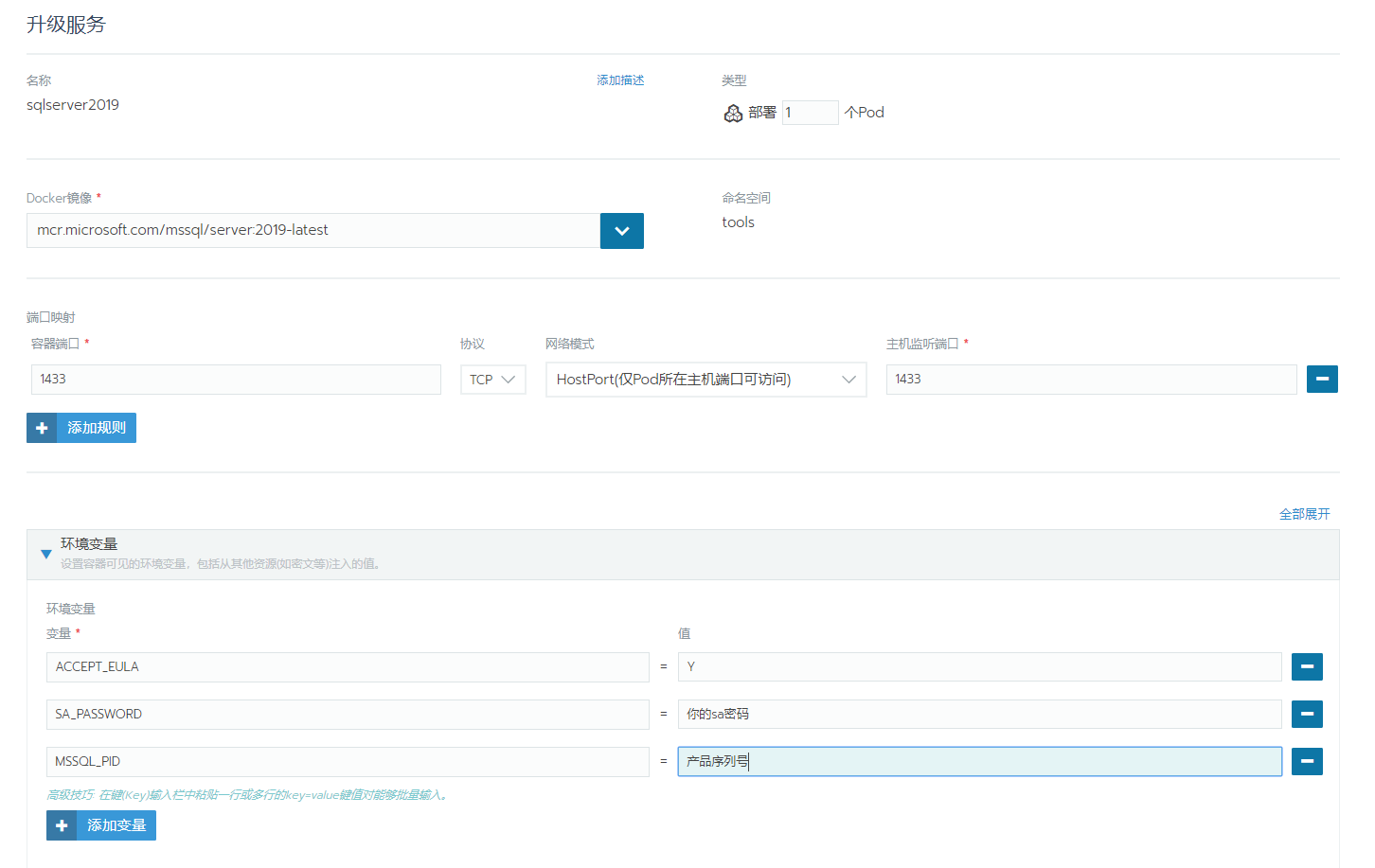

二、连接到SqlServer
1、使用 docker exec -it 命令在运行的容器内部启动交互式 Bash Shell。 在下面的示例中,sql1 是在创建容器时由 --name 参数指定的名称。
sudo docker exec -it sql1 "bash"
2、在容器内部使用 sqlcmd 进行本地连接。 默认情况下,sqlcmd 不在路径之中,因此需要指定完整路径。
/opt/mssql-tools/bin/sqlcmd -S localhost -U SA -P "<YourNewStrong@Passw0rd>"
3、如果成功,应会显示 sqlcmd 命令提示符:1>
三、新建数据库
1、在 sqlcmd 命令提示符中,粘贴以下 Transact-SQL 命令以创建测试数据库:
CREATE DATABASE TestDB GO
注释:如果遇到中文乱码???的问题,执行以下脚本更新排序为中文
ALTER DATABASE TestDB COLLATE Chinese_PRC_CI_AS GO
2、查询以返回服务器上所有数据库的名称
SELECT Name from sys.Databases GO



 浙公网安备 33010602011771号
浙公网安备 33010602011771号